Jakaminen verkon kanssa Ohjattu jakaminen

Tämän oppitunnin tavoitteena on selittää yksityiskohtaisesti, mitä Windowsin jakoavustaja toimii, miten se toimii ja miten sitä käytetään verkon jakamisessa.
KOULUN NAVIGOINTI- Käyttäjätilit, ryhmät, käyttöoikeudet ja niiden rooli jakamisessa
- Verkon jakamisen perusajatukset
- Verkon jakamisasetusten mukauttaminen
- Jakaminen muiden kanssa Julkisen kansion avulla
- Jakaminen kotiryhmän kanssa
- Jakaminen verkon kanssa Ohjattu jakaminen
- Jakaminen verkon kanssa Advanced Sharing -toiminnon avulla
- Miten verkkoasemia ja verkkoalueita käytetään
- Laitteiden jakaminen verkon muiden kanssa
- Miten verkostossa jaettuja tietoja voidaan tarkastella ja käyttää
Opit ensin kertomaan, onko ohjatun jakamisen toiminto käytössä ja miten se voidaan ottaa käyttöön, jos se on pois käytöstä Windows-tietokoneessa tai -laitteessa. On selvää, että opit myös poistamaan sen käytöstä, jos et halua käyttää sitä.
Sitten opit Windowsin tarjoamat vaihtoehdot nopeaa verkon jakamista varten, joten sinun ei tarvitse käydä läpi todellista ohjattua toimintoa.
Seuraavaksi voit jakaa jakelutoiminnon resurssien jakamiseen ja määrittää yksityiskohtaiset käyttöoikeudet eri käyttäjätileille ja käyttäjäryhmille. Opit myös käyttämään jaettua resurssia niin, että se on helposti saatavilla muista tietokoneista kuin Windowsista.
Tämän oppitunnin lopussa opit lopettamaan kansion tai kirjaston jakamisen koko verkkoon tai vain tietyn käyttäjätilin tai ryhmän kanssa.
Ohjattu jakaminen käyttöön tai poistaminen käytöstä
Ohjattu jakaminen on oletusarvoisesti käytössä Windowsissa. Voit tarkistaa, että se on käytössä, avaamalla ”File Explorer” Windows 8.x -käyttöjärjestelmässä tai ”Windows Explorer” Windows 7: ssä.
Laajenna Windows 8.x: ssä "View" -välilehti nauhalla ja napsauta tai napauta "Options" -painiketta oikeassa reunassa.
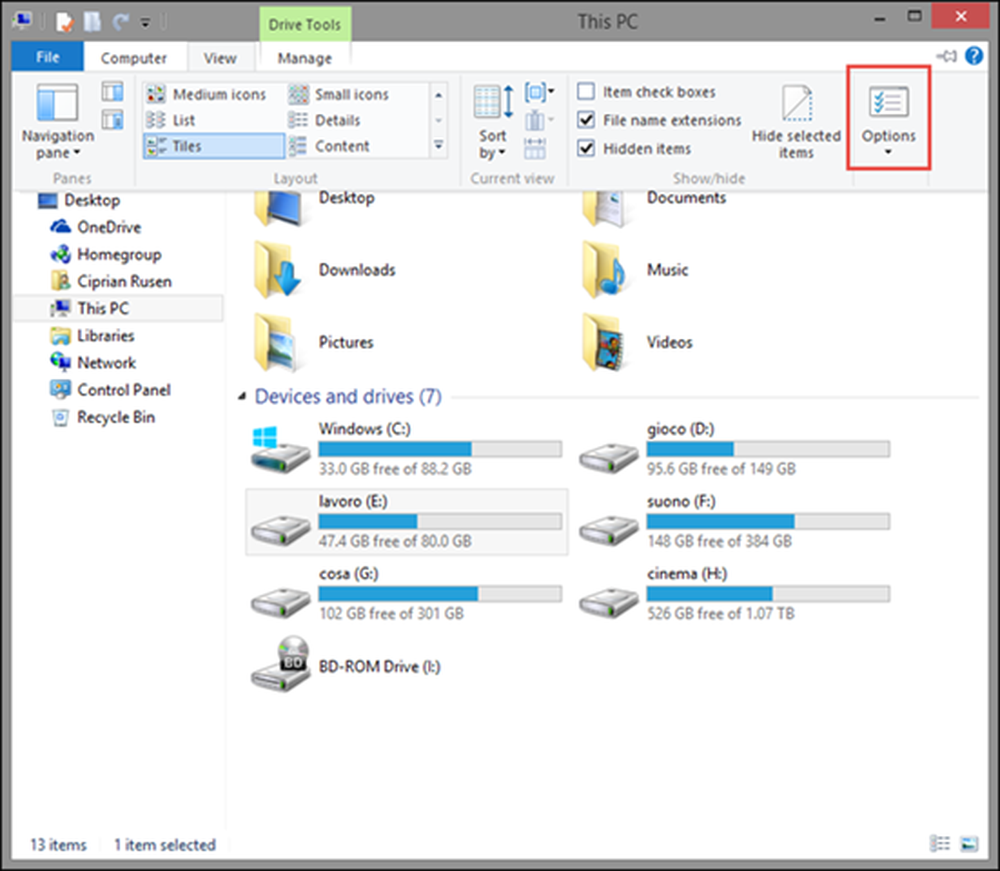
Tämä avaa kansioasetukset-ikkunan, jossa voit ottaa käyttöön tai poistaa käytöstä jakamisen ohjatun toiminnon.
Windows 7: ssä napsauta Explorerin työkalurivin Järjestä-painiketta ja sitten "Kansio- ja hakuvaihtoehdot".

Siirry Kansioasetukset-ikkunassa Näytä-välilehdelle. Lisäasetukset-osiossa on paljon Windows / File Explorerin asetusvaihtoehtoja.
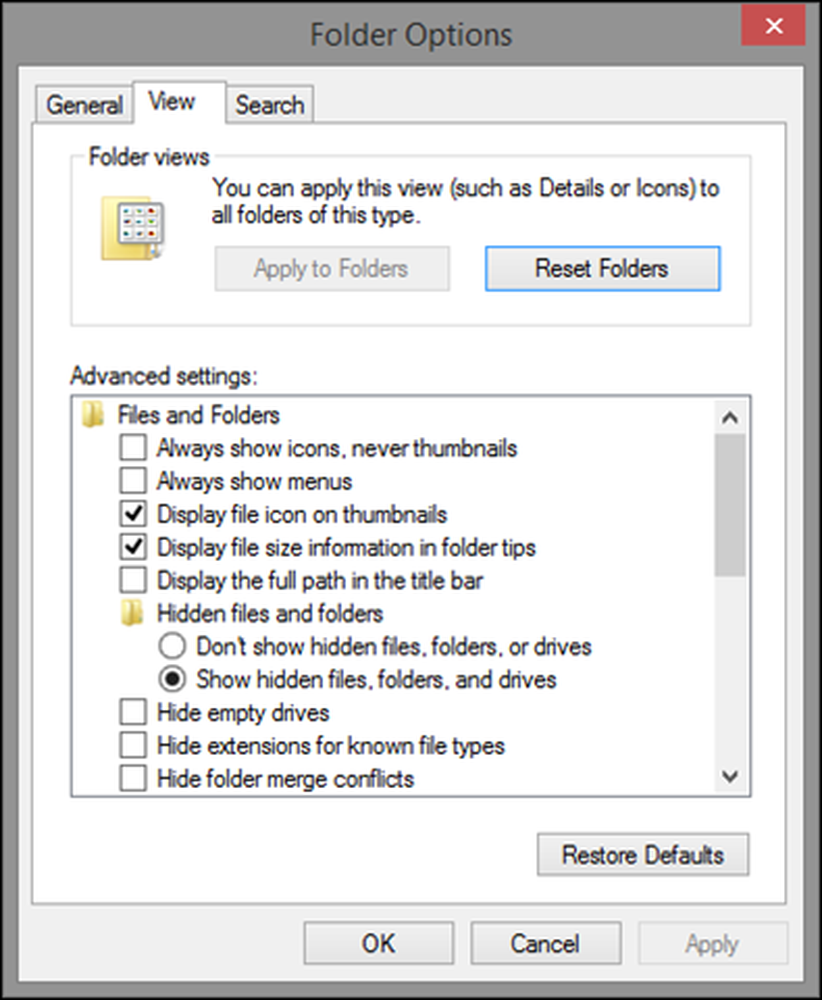
Selaa luettelon alareunaan ja löydät vaihtoehdon, jossa kerrotaan ”Käytä jakeluvoittajaa (suositeltava)”. Jos haluat ottaa ohjatun jakamisen käyttöön, tarkista tämä vaihtoehto ja napsauta tai napauta ”OK”. Sulje sitten kansioasetukset-ikkuna.
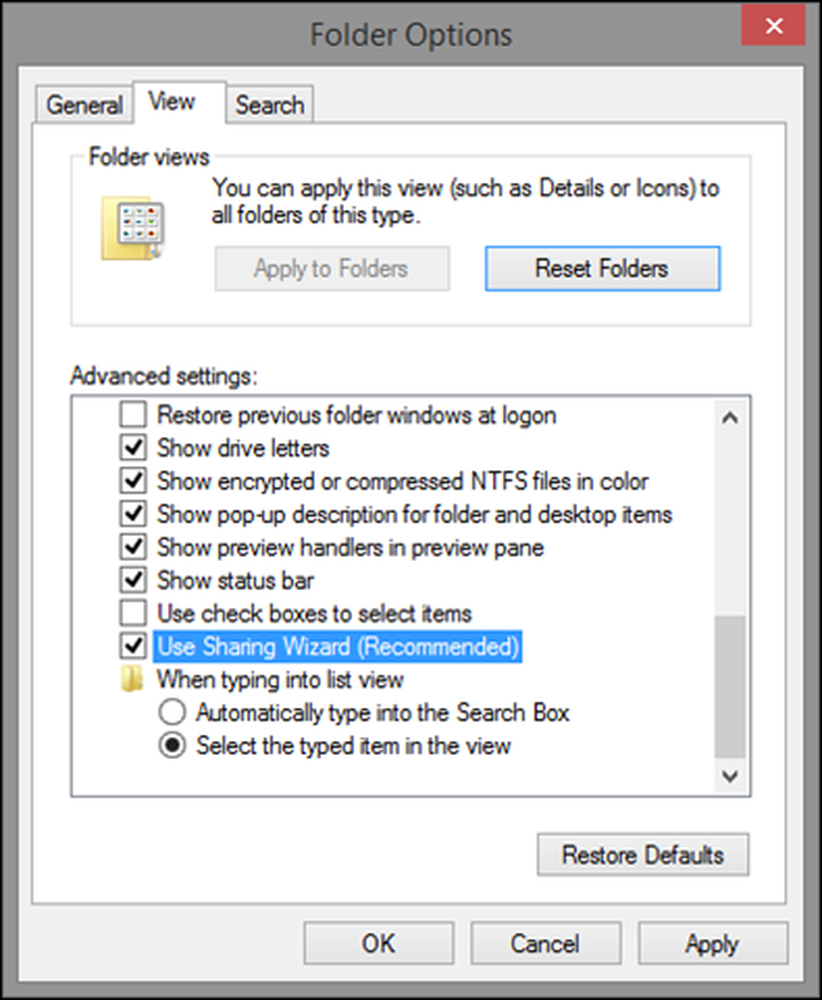
Jos haluat poistaa ”jako-ohjatun toiminnon” käytöstä ja käyttää sen sijaan edistynyttä jakamista, poista valinta kohdasta ”Käytä jakamistoimintoa (suositus)” ja napsauta tai napauta ”OK”. Sulje sitten kansioasetukset-ikkuna.
Lue lisää edistyneestä jakamisesta ja siitä, miten sitä käytetään, lue oppitunti 7.
Kuinka jakaa kirjastot tai kansiot nopeasti Windowsissa
Ohjattu jakaminen ei tarkoita sitä, että jaat asioita aina ohjatun sanan avulla, mutta että sinulla on pääsy pikavalintatyökaluihin. Nopein tapa, jolla Windows 7 ja Windows 8.x toimii, on napsauttaa hiiren kakkospainikkeella kirjastoa tai kansiota, jonka haluat jakaa. Napsauta hiiren kakkospainikkeella valikossa kohtaa Jaa ja valitse sitten valikko, joka näyttää useita vaihtoehtoja jakamista varten.
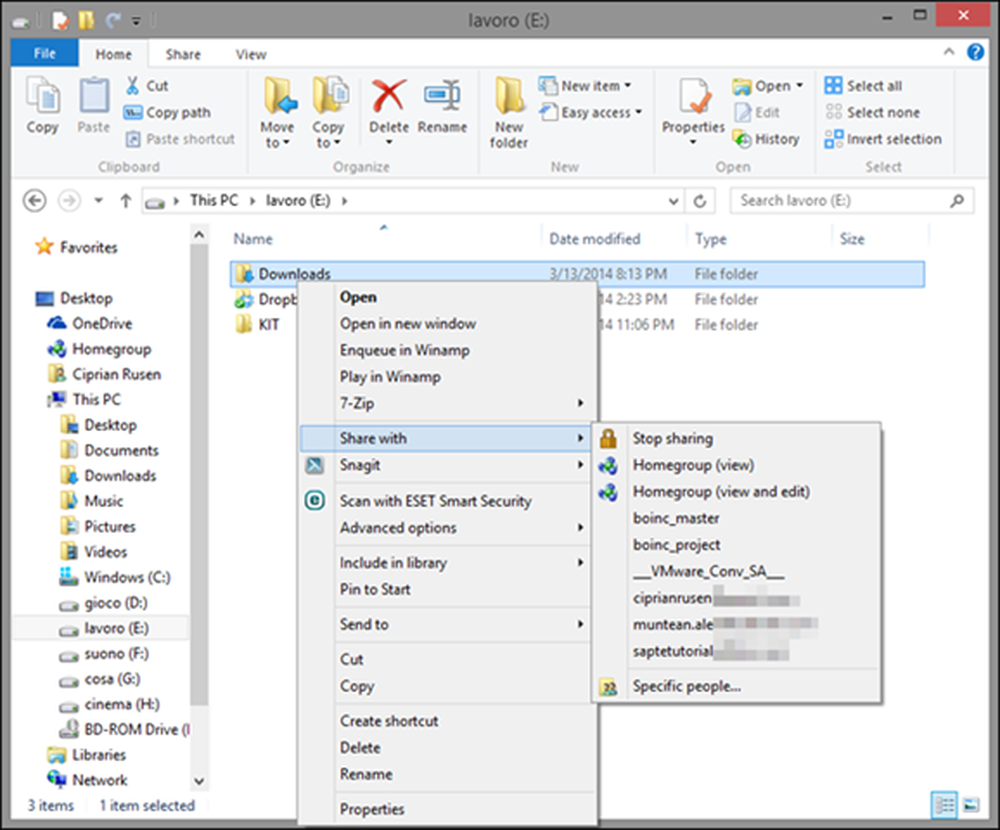
Tässä Windows 8.x -käyttöjärjestelmissä on paljon jakoasetuksia:
- Lopeta jakaminen - lopettaa valitun kohteen jakamisen.
- Kotiryhmä (näkymä) - jakaa kohteen muiden kotiryhmän jäsenten kanssa antamalla heille vain lukuoikeuksia.
- Kotiryhmä (katso ja muokkaa) - jakaa kohteen kotiryhmän muiden kanssa antamalla heille luku- ja kirjoitusoikeudet.
- Tietokoneessasi olevat käyttäjätilit - jakaa valitun kohteen tietokoneellasi olevan käyttäjätilin kanssa. Tämä käyttäjätili saa vain lukuoikeuksia.
- Erityiset henkilöt - käynnistää ohjatun jakamisen, kuten näet tämän oppitunnin seuraavassa osassa.
Windows 7 -käyttöjärjestelmässä "Share with" -toimintojen luettelo on pienempi ja sisältää seuraavat vaihtoehdot:

- Kukaan - ei vastaa valittua kohdetta.
- Kotiryhmä (Lue) - jakaa kohteen kotiryhmän muiden kanssa antamalla heille vain lukuoikeuksia.
- Kotiryhmä (Lue / kirjoita) - jakaa kohteen kotiryhmän muiden kanssa antamalla heille luku- ja kirjoitusoikeudet.
- Erityiset henkilöt - käynnistää ohjatun jakamisen, joka selitetään yksityiskohtaisesti seuraavassa osassa.
Jos tarvitset päivityksiä oikeuksista, siirry takaisin oppituntiin 1 saadaksesi lisätietoja.
Samat jakoasetukset näkyvät myös File Explorerin nauhalla Windows 8.x -käyttöjärjestelmässä. Valitse kohde, jonka haluat jakaa, ja laajenna nauhan Jaa-välilehti. Jaa osiossa -osiossa näkyvät jakamisasetukset, jotka ovat käytettävissä, kun napsautat hiiren oikealla painikkeella.
Laajenna luettelo painamalla pientä nuolta alaspäin.

Nyt näet kaikki käytettävissä olevat jakoasetukset.
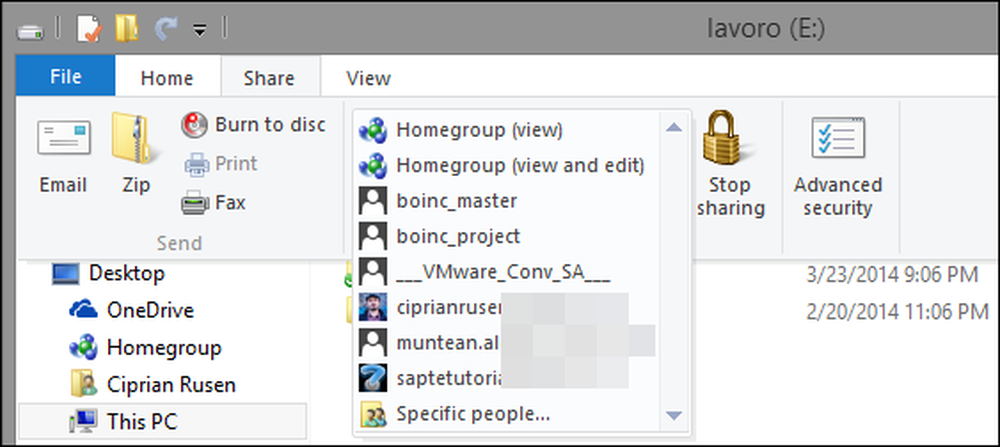
Windows 7 tarjoaa myös toisen tavan käyttää jakamisasetuksia. Valitse Resurssienhallinnassa kansio tai kirjasto, jonka haluat jakaa. Napsauta sitten "Jaa kanssa" yläreunan työkalurivillä.

Näet sitten valikon, jossa on kaikki käytettävissä olevat jakoasetukset.
Kuinka jakaa kirjastoja tai kansioita jakopalveluun
Aiemmin jaetut vaihtoehdot ovat hyödyllisiä useimmissa verkon jakamisskenaarioissa. Voit kuitenkin halutessasi määrittää myös jakamiesi käyttäjätilien käyttöoikeustasot ja antaa niille luku- ja kirjoitusoikeudet, ei vain luku-kirjoitus. Jos haluat hallita jakamiasi oikeuksia, on hyvä käyttää "jakopalvelua".
Valitse ensin kirjasto tai kansio, jonka haluat jakaa muiden kanssa verkossa. Napsauta sitä hiiren kakkospainikkeella ja valitse ”Jaa kanssasi tietyillä henkilöillä”.
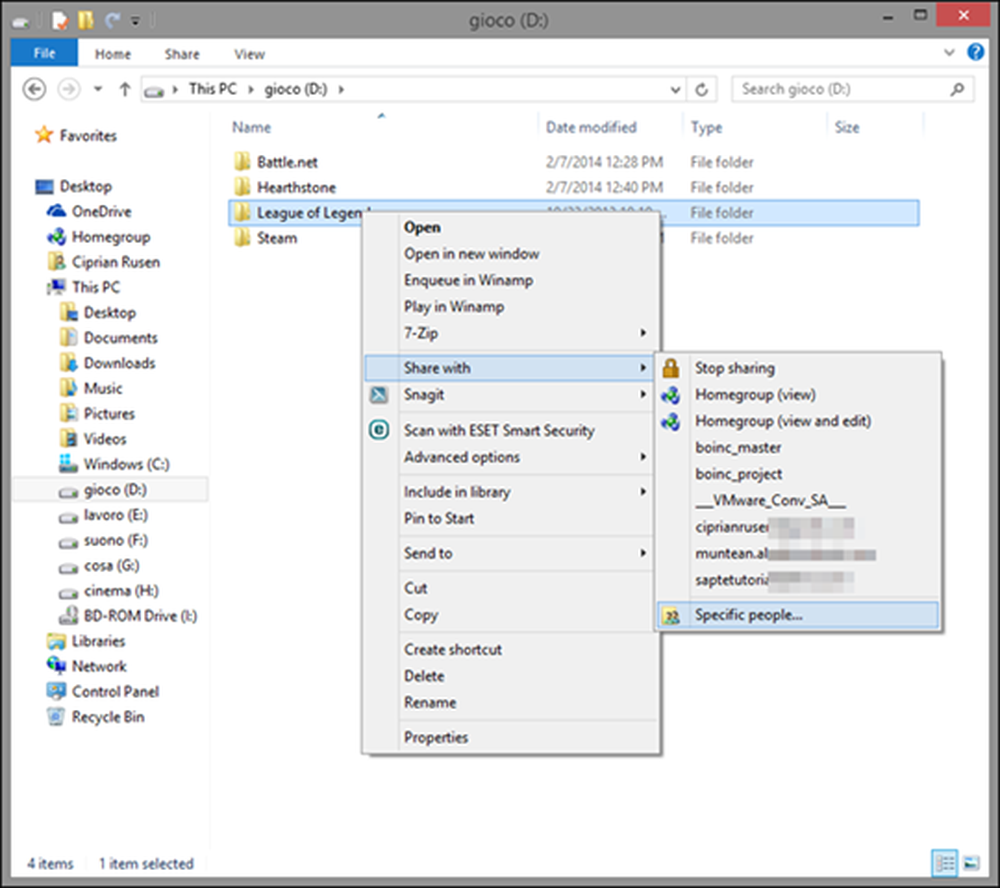
Jatka lukemista…




